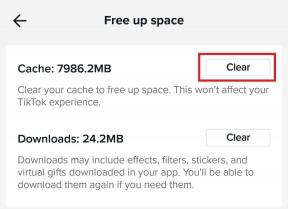Mitme Google'i konto kontakti sünkroonimine iPhone'iga
Miscellanea / / November 29, 2021

Varem oli analoogmobiiltelefonide, vanaaegsete pihuarvutite ja aadressiraamatute puhul meie kontaktide ajakohasena hoidmine ja nende ühest kohast teise kopeerimine tõeline piin. SIM-kaardid aitas seda probleemi lahendada, kuid ainult osaliselt ja mobiiltelefonides, jättes enamiku inimeste kontaktidest arvutisse.
Kuid tänapäeval saab selliste võrguteenuste, nagu Google'i konto ja Apple'i iCloud, abil kontakte salvestada ja värskendatakse reaalajas mitmes seadmes ja isegi kui te kaotate seadme, on teie kontaktide loend endiselt turvaline pilv.
Vaatamata kõigele sellele mugavusele kipub Google'i konto kontaktide iOS-i seadmetega sünkroonimisel probleeme esinema. Kontaktid puuduvad, dubleerivad üksused ja isegi puuduv kontaktteave on mõned kõige levinumad juhtumid.
Kõigist nendest probleemidest hoolimata on üsna vähe võimalusi Google'i konto kontaktide hõlpsaks sünkroonimiseks iPhone'i, iPadi või muu iOS-i seadmega.
Vaatame mõnda neist parimatest.
Lisage oma Google'i konto kontaktid otse oma iPhone'i
Saate lisada oma Google'i konto kontaktid oma iPhone'i otse seadmest endast. Et seda teha..
Samm 1: Avakuval avage Seaded > Meilikontaktid, kalendrid > Lisa konto…


2. samm: Kui olete seal, puudutage nuppu Vahetada ja sisestage oma Google'i konto sisselogimisandmed.



3. samm: Järgmisel ekraanil sisestage m.google.com peal Server väljal ja oma Google'i konto e-posti aadressi Kasutajanimi valdkonnas. Kui olete lõpetanud, puudutage Edasi.

4. samm: Kui teie uus Exchange'i konto on loodud, veenduge, et teil oleks Kontaktid lüliti keeratud asendisse PEAL ja seejärel puudutage Salvesta.

Korrake protsessi kõigi oma Google'i kontode jaoks ja pärast seda sünkroonitakse kõik teie Google'i kontaktid teie iPhone'iga.
Sünkroonige Google'i kontaktid oma Macist iTunes'i kaudu
Saate lasta oma Google'i konto kontaktid Maciga sünkroonida ja seejärel iTunes'i kaudu oma iPhone'i või muusse iOS-i seadmesse üle kanda.
Samm 1: Avage oma Macis Kontaktid rakendust ja klõpsake menüüribal nuppu Kontaktid > Eelistused. Klõpsake eelistuste paani vasakpoolsel paneelil nuppu Minu Macis ja seejärel kontrollige valikut Sünkroonige Google'iga.

2. samm: Kui sa seda teed, Nõus tingimustega ja tutvustage oma Google'i konto sisselogimisandmeid. Klõpsake Okei ja teie Google'i konto kontaktid hakkavad teie Maciga sünkroonima.

3. samm: Ühendage iOS-i seade Maciga ja avage iTunes. Klõpsake iTunes'i vasakpoolsel paneelil (või iTunesi akna ülaosas, kui kasutate iTunes 11) oma iPhone'i ja seejärel Info vahekaarti akna ülaosas. Veenduge, et Sünkrooni aadressiraamatu kontaktid valik on märgitud ja seejärel klõpsake nuppu Sünkroonimine iTunes'i akna paremas alanurgas, et muudatused rakendada ja kõik oma kontaktid üle antud oma iPhone'i või muusse iOS-i seadmesse.

Kasutage CardDAV-i, et sünkroonida oma Google'i kontaktid iOS-seadmega
Mitte kaua aega tagasi tutvustas Google CardDAV avatud protokolli tuge, mis on uus viis kontaktide sünkroonimine iPhone'i, iPadi, iPod Touchi ja muude mobiilseadmetega, mis teeb selle palju lihtsamaks. Selle protokolli kasutamiseks Google'i konto kontaktide sünkroonimiseks iOS-i seadmetega toimige järgmiselt.
Samm 1: Avage avakuval Seaded > Meilikontaktid, kalendrid > Lisa konto…


2. samm: Puudutage nuppu muud ja all Kontaktid, puudutage Lisage CardDAV konto.


3. samm: Järgmisel ekraanil sisestage küsimisel järgmine teave.

- Server: Sisestage "google.com"
- Kasutajanimi: Sisestage oma täielik Google'i konto või Google Appsi e-posti aadress.
- Parool: Teie Google'i konto või Google'i rakenduste parool.
- Kirjeldus: Sisestage konto kirjeldus.
4. samm: Kui olete lõpetanud, puudutage nuppu Edasi. Kui teie Google'i konto on kinnitatud, lisatakse teie kontaktid teie iPhone'i.
Palun. Kolm erinevat viisi Google'i konto kontaktide sünkroonimiseks iPhone'i ja teiste iOS-i seadmetega. Soovitan viimast, kuna see on lihtne, tõhus ja kõige usaldusväärsem.